Unvergleichliche und perfekte Möglichkeiten, AMV in MP4 zu konvertieren
Möchten Sie Ihr AMV-Video in allen Programmen genießen? Dann müssen Sie Ihre AMV-Datei in das MP4-Format umwandeln. Aber keine Sorge! Wir bieten Ihnen die beste Lösung zum Konvertieren Ihrer Videodateien. Dieser Artikel hat die Konverter, die Sie entdecken werden, bereits getestet. Auf diese Weise müssen Sie sich keine Sorgen machen, ob die Anwendungen sicher sind. Darüber hinaus stellen wir Ihnen die Funktionen vor, die Sie bei der Verwendung der Software genießen können. Wenn wir Ihr Interesse geweckt haben und Sie zu den Nutzern gehören, die konvertieren möchten AMV zu MP4, dann lesen Sie diesen Artikel und nehmen Sie das Wissen über das Konvertieren von Videos auf.
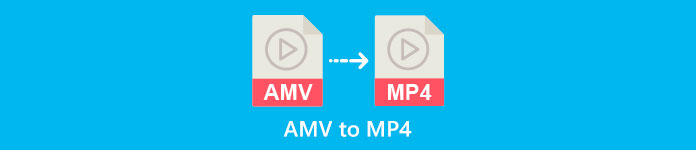
Teil 1: Einführung in AMV und MP4
AMV
Dateierweiterung: .amv
Entwickelt von: MTV
Dateikategorie: Videodateiformat
Beschreibung: Videos werden im Dateiformat Actions Media Video gespeichert, das manche Chinesen portabel machen Media-Player-Unterstützung, sind bekannt als AMV Dateien. Es enthält einen komprimierten Film mit niedriger Auflösung (96 x 96 bis 320 x 240 Pixel). Sowohl die Desktop-PC-Software, die mit AMV-Mediaplayern geliefert wird, als auch der VideoLAN VLC-Mediaplayer können AMV-Dateien abspielen.
Assoziierte Programme: K-Lite Codec Pack, Video LAN und VLC Media Player
AMV
Dateierweiterung: .mp4
Entwickelt von: Expertengruppe für bewegte Bilder (MPEG)
Dateikategorie: Videodateiformat
Beschreibung: Die Videostandards AAC und MPEG-4 definieren gemeinsam die Erweiterung MP4. Jeder Medientyp, einschließlich Audio, Video, Untertitel und 2D- und 3D-Grafiken, kann in dem Container enthalten sein. Fast jeder Player kann MP4-Dateien unter Windows abspielen, aber auf dem Mac müssen Sie ein Plug-in installieren oder die MP4-Datei in ein anderes Format konvertieren. Eine Gruppe namens The Moving Picture Experts.
Assoziierte Programme: Apple, QuickTime Player, VLC Media Player, Microsoft, Windows Media Player und Video LAN.
Teil 2: Hervorragende Verfahren zum Offline-Konvertieren von AMV in MP4
Wir haben die beste Lösung für Sie, wenn Sie AMV mit einem herunterladbaren Tool in MP4 konvertieren möchten. Sie können verwenden Video Converter Ultimate. Es unterstützt mehr als 100 Videoformate, darunter AVI, MKV, WMV, MOV, FLV, M4V, SWF, MTS, M2TS und mehr. Dieses Tool hat eine intuitive Benutzeroberfläche mit einfachen Methoden, die für alle Benutzer geeignet ist. Mit diesem Tool können Sie mehrere Dateien gleichzeitig konvertieren, da es einem Benutzer ermöglicht, einen Batch-Konvertierungsprozess durchzuführen. Aber warten Sie, eine der bemerkenswertesten Funktionen, die es bei der Konvertierung bieten kann, ist der ultraschnelle Konvertierungsprozess, der 30-mal schneller ist als andere Konverter. Außerdem können Sie mit diesem Tool Ihre AMV-Videos bearbeiten. Um weitere Funktionen dieser Anwendung zu entdecken, lesen Sie die zusätzlichen Informationen unten.
Eigenschaften
◆ Konvertieren Sie verschiedene Videoformate wie MP4, AMV, WMV, AVI, MKV, FLV, SWF, MOV und über 100 mehr.
◆ Es bietet einen Batch-Konvertierungsprozess, um mehrere Dateien gleichzeitig zu konvertieren.
◆ Es bietet Videobearbeitungswerkzeuge wie Video Enhancer, Trimmer, Cropper, Rotator, Farbkorrektur und mehr.
Folgen Sie den einfachen Anweisungen unten, um AMV mit FVC Video Converter Ultimate in MP4 zu konvertieren.
Schritt 1: Sie müssen die herunterladen Video Converter Ultimate zuerst auf Ihrem Windows oder Mac. Drücke den Herunterladen Knopf unter. Installieren und öffnen Sie dann die Software.
Free DownloadFür Windows 7 oder höherSicherer Download
Free DownloadFür MacOS 10.7 oder höherSicherer Download
Schritt 2: Wähle aus Converter Panel und klicken Sie auf Plus Zeichen-Taste. Ihre Ordnerdatei wird auf Ihrem Bildschirm angezeigt und wählen Sie das AMV-Video aus, das Sie konvertieren möchten.
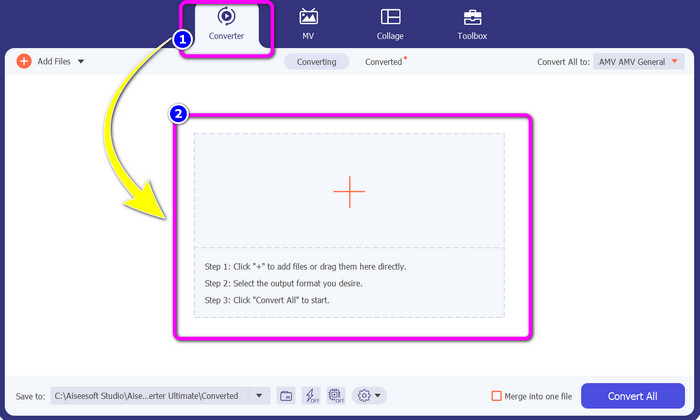
Schritt 3: Drücken Sie die Konvertieren alle zu knöpfen. Wenn die Formatoptionen bereits erscheinen, wählen Sie Ihr gewünschtes Ausgabeformat, das MP4 Datei. Dann können Sie die Auflösung für Ihr Video bis zu einer 4K-Videoauflösung auswählen. Wählen Sie die gewünschte Auflösung, oder Sie können dieselbe Auflösung aus Ihrem Originalvideo auswählen
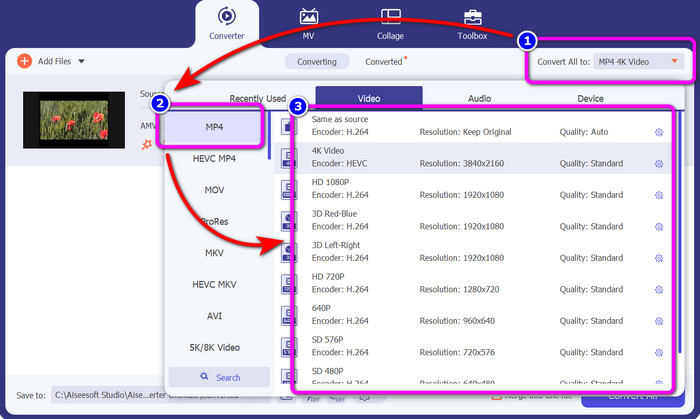
Schritt 4: Wenn Sie Ihr Video bearbeiten möchten, klicken Sie auf Bearbeiten Symbol. Dann können Sie Ihr Video bereits bearbeiten, indem Sie Wasserzeichen ändern, hinzufügen oder entfernen, Effekte oder Filter einfügen und Ihre Videos drehen und zuschneiden. Dann klick in Ordnung. Auf diese Weise können Sie Ihr Video verbessern.
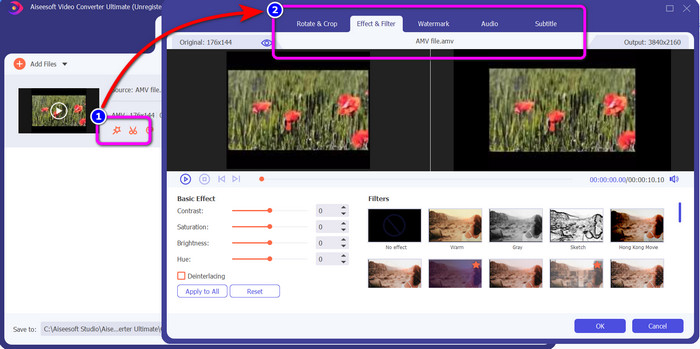
Schritt 5: Klicken Sie nach der Bearbeitung Ihres Videos auf Konvertieren alle Schaltfläche, um den Konvertierungsprozess zu starten. Speichern Sie danach Ihre endgültige Ausgabe auf Ihrem Computer. Und öffnen Sie Ihr konvertiertes Video auf Ihrem Computer, um das Endergebnis zu sehen. Klicken Sie hier, um zu erfahren, wie Sie konvertieren DV zu MP4.
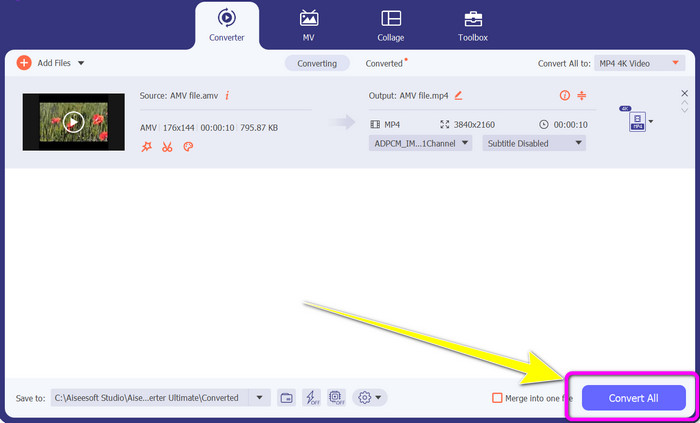
Teil 3: Der einfachste Weg, AMV kostenlos online in MP4 umzuwandeln
Eine andere Möglichkeit, AMV online in MP4 umzuwandeln, ist die Verwendung FVC Free Video Converter Online. Dieses Tool hat einen einfachen Schritt und eine einfache Benutzeroberfläche, wodurch es für alle erfahrenen und nicht professionellen Benutzer verfügbar ist. Sie können Videos mit nur wenigen Klicks konvertieren. Außerdem unterstützt dieser Konverter zahlreiche Videoformate wie AVI, MP4, M4V, FLV, MOV, WMV, MKV und mehr. Sie können auch einen Batch-Konvertierungsprozess durchführen, um mehrere Dateien gleichzeitig zu konvertieren. Darüber hinaus können Sie auch die Auflösung Ihres Videos ändern, während Sie Ihre Dateien konvertieren. Es ist auch möglich, die Bitrate und Bildrate Ihres Videos anzupassen. Sie können diese Online-Anwendung kostenlos nutzen und Ihre Videos ohne unerwünschte Objekte wie Wasserzeichen, Logos, Aufkleber, Text und mehr herunterladen. Es ist auch in allen Browsern zugänglich, einschließlich Google Chrome, Safari, Internet Explorer, Microsoft Edge usw.
Eigenschaften
◆ Konvertieren Sie verschiedene Videoformate, einschließlich MP4, AMV, FLV, AVI, MOV, VOB, MKV und mehr.
◆ Bietet Batch-Konvertierungsprozess für ein schnelleres Verfahren.
◆ Bitrate, Bildrate und Auflösung des Videos bearbeiten.
◆ Konvertieren Sie Audioformate wie MP3, FLAC, WAV, AAC, AC3 usw.
◆ Passen Sie die Bitrate und Abtastrate des Audios an.
Verwenden Sie die folgenden einfachen Verfahren, um AMV mit dem FVC Free Video Converter Ultimate in MP4 zu konvertieren.
Schritt 1: Navigieren Sie zu Ihrem Browser und rufen Sie die Website von auf FVC Free Video Converter Online. Drücken Sie die Dateien hinzufügen Schaltfläche, um das AMV-Video hochzuladen, das Sie konvertieren möchten.
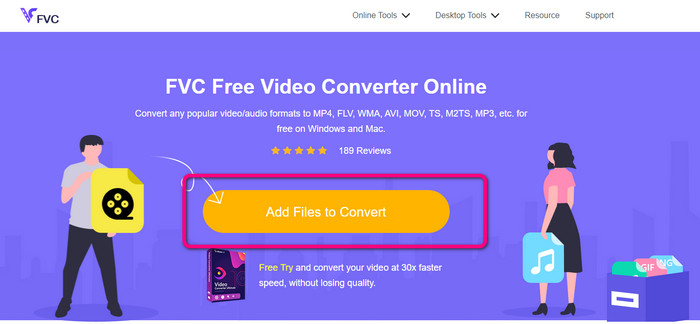
Schritt 2: Klicken Sie nach dem Hinzufügen des AMV-Videos auf die Rahmen Symbol, um die Bildrate, Bitrate und Auflösung des Videos anzupassen. Danach drücken in Ordnung.
Schritt 3: Gehen Sie zum unteren Teil der Benutzeroberfläche und wählen Sie die MP4 Datei Format. Dann drücken Sie die Konvertieren Knopf. Sie können dieses Tool auch zum Konvertieren verwenden AMV zu MKV.

Teil 4: Häufig gestellte Fragen zum Konvertieren von AMV in MP4
1. Ist AMV dasselbe wie WMV?
Sie sind nicht gleich. AMV ist ein MP4- und S1-MP3-Player-kompatibles Videodateiformat. Im Vergleich zu anderen Videoformaten wie WMV ist es kleiner. Zum Abspielen ist nicht viel Rechenleistung erforderlich.
2. Was ist besser, AVI oder AMV?
Sie können die AVI-Datei verwenden, wenn Sie Ihr Video überall abspielen möchten. Das AMV-Dateiformat ist jedoch eine gute Wahl, wenn Sie eine kleinere Dateigröße bevorzugen.
3. Wie konvertiere ich Videodateien in MP4?
Sie können Video Converter Ultimate verwenden. Es unterstützt fast alle Videoformate und Sie können Videodateien schneller konvertieren.
Fazit
Konvertieren AMV zu MP4 ist einfach, wenn Sie die beiden oben genannten Konverter verwenden. Auch fortgeschrittene und nicht-professionelle Benutzer können die Tools nutzen, da sie beide eine intuitive Benutzeroberfläche und einfache Methoden bieten. Also, verwenden Video Converter Ultimate und FVC Free Video Converter Online im Augenblick!



 Video Converter Ultimate
Video Converter Ultimate Bildschirm recorder
Bildschirm recorder



